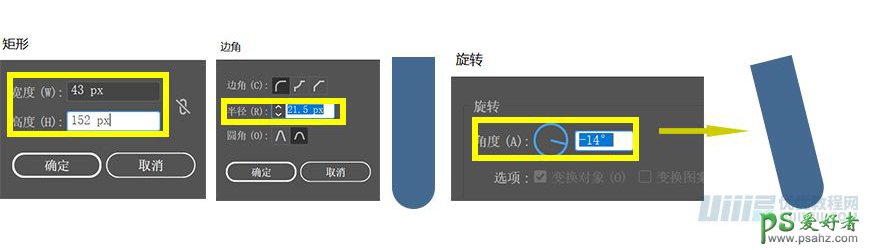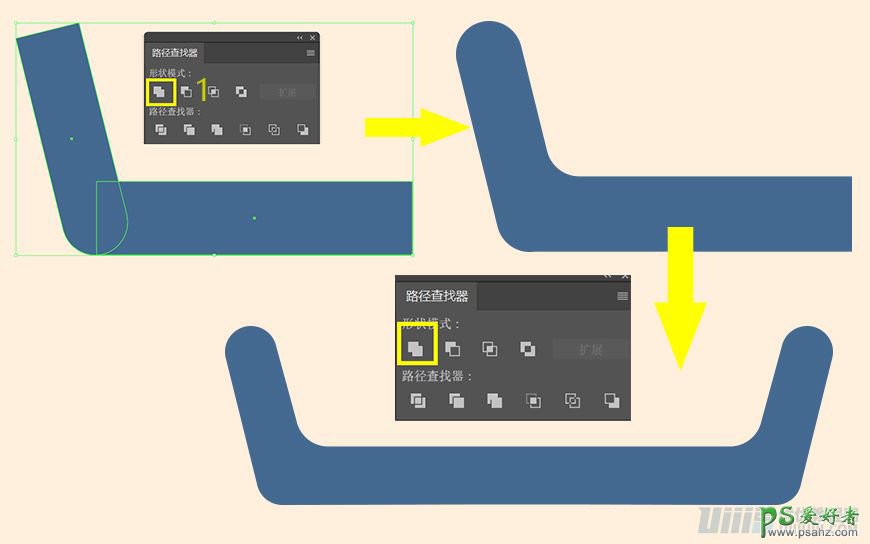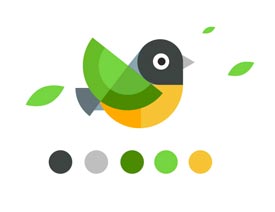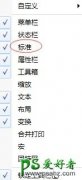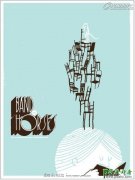Illustrator绘制插画:学习绘制室内场景插画,扁平化办公室插画(10)
时间:2020-03-19 21:09 来源:优设 作者:空格 阅读:次
步骤三:绘制插画–主体
3.1绘制–沙发
(1)新建图层,命名沙发,用矩形工具绘制412*130的矩形,用直接选择工具店上面2点的边角,填充#578cbc,命名沙发-1,参数如下
(2)复制一层,填充# 446990,命名沙发-1投影,如图
(3)用矩形工具,绘制43*152矩形,填充#446990,下面用直接选择工具点击边角到顶,旋转14度,命名沙发-2,如图
(4)用矩形工具,绘制202*48.5,填充#446990,移动到合适的位置,然后让他跟沙发-2,联集,然后用直接选择工具调整边角,然后复制,右键–对称,移到合适位置,然后框选2个图层,让他们联集,如图
最新教程
推荐教程